ВУЗ: Не указан
Категория: Не указан
Дисциплина: Не указана
Добавлен: 17.04.2024
Просмотров: 52
Скачиваний: 0
СОДЕРЖАНИЕ
Завдання для самостійного виконання:
Завдання для самостійного виконання:
Практична робота №3 тема: Синтаксис рнр. Використання операцій та операторів
Завдання для самостійного виконання:
Завдання для самостійного виконання:
Завдання для самостійного виконання:
Практична робота №6 тема: Робота з масивами
Завдання для самостійного виконання:
Практична робота №7 тема: Робота з функціями.
Завдання для самостійного виконання:
Практична робота №8 тема: Взаємодія з файловою системою
Завдання для самостійного виконання:
Практична робота №9 тема Об’єктно-орієнтоване програмування на рнр
Завдання для самостійного виконання:
Практична робота № 10 тема: Взаємодія рнр-сценаріїв з базами даних
Завдання для самостійного виконання:
Практична робота № 11 тема: Робота з зображеннями
Завдання для самостійного виконання:
Практична робота № 12 тема: Використання регулярних виразів
Завдання для самостійного виконання:
Практична робота № 13 тема: Керування сеансами
Міністерство освіти i науки україни
Сумський державний університет
Методичні вказівки
до практичних робіт
з курсу «Інформаційна підтримка життєвого циклу
технічних об’єктів»
для студентів 5-го курсу
напряму підготовки – Комп’ютерні науки
денної форми навчання
Суми
Вид-во СумДУ
2009
Методичні вказівки до практичних робіт з курсу «Інформаційна підтримка життєвого циклу технічних об’єктів» для студентів 5-го курсу напряму підготовки – Комп’ютерні науки денної форми навчання.
Укладач В.В. Шендрик- Суми: Вид-во СумДУ, 2009. – 66с.
Кафедра інформаційних технологій проектування
ЗМІСТ
ВВЕДЕННЯ 5
ПРАКТИЧНА РОБОТА №1 6
ТЕМА: Встановлення та тестування коректності роботи системи Web-сервера Apache, систем РНР та MySQL. 6
Завдання для самостійного виконання: 12
ПРАКТИЧНА РОБОТА №2 13
ТЕМА: Розробка динамічної Web-сторінки, використання змінних, констант, типи даних. 13
Завдання для самостійного виконання: 17
ПРАКТИЧНА РОБОТА №3 18
ТЕМА: Синтаксис РНР. Використання операцій та операторів 18
Завдання для самостійного виконання: 22
ПРАКТИЧНА РОБОТА № 4 25
ТЕМА: Основи розмітки сторінок НТМL. Елементи вводу інформації у Web сторінках. Взаємодія РНР-сценаріїв з формами 25
Завдання для самостійного виконання: 28
ПРАКТИЧНА РОБОТА №5 29
ТЕМА: Робота з текстовими даними у РНР. Форматування рядків. Об’єднання та розділення рядків. Порівняння рядків. Співставлення та заміна елементів рядків. 29
Завдання для самостійного виконання: 31
ПРАКТИЧНА РОБОТА №6 33
Завдання для самостійного виконання: 36
ПРАКТИЧНА РОБОТА №7 38
ТЕМА: Робота з функціями. 38
Завдання для самостійного виконання: 40
ПРАКТИЧНА РОБОТА №8 42
ТЕМА: Взаємодія з файловою системою 42
Завдання для самостійного виконання: 44
ПРАКТИЧНА РОБОТА №9 46
ТЕМА Об’єктно-орієнтоване програмування на РНР 46
Завдання для самостійного виконання: 48
ПРАКТИЧНА РОБОТА № 10 50
ТЕМА: Взаємодія РНР-сценаріїв з базами даних 50
Завдання для самостійного виконання: 54
ПРАКТИЧНА РОБОТА № 11 55
ТЕМА: Робота з зображеннями 55
Завдання для самостійного виконання: 56
ПРАКТИЧНА РОБОТА № 12 58
ТЕМА: Використання регулярних виразів 58
Завдання для самостійного виконання: 59
ПРАКТИЧНА РОБОТА № 13 60
ТЕМА: Керування сеансами 60
ПРАКТИЧНА РОБОТА № 14 63
ТЕМА: Безпека Web-додатків 63
ВИМОГИ ДО ОФОРМЛЕННЯ ЗВІТУ 67
ВИМОГИ ДО ЗМІСТУ ЗВІТУ 67
СПИСОК ЛІТЕРАТУРИ 68
Додаток А 69
Введення
Ці методичні вказівки розробленні для практичних занять студентів з дисципліни «Інформаційна підтримка життєвого циклу технічних об’єктів» для студентів 5-го курсу напряму підготовки – Комп’ютерні науки денної форми навчання.
Метою цих методичних вказівок є дати можливість студентам оволодіти засобами комп’ютерних технологій.
Особливість цих методичних вказівок полягає в спробі дати студентові сукупність методичних засобів і вказати послідовність дій при створенні Web-додатків.
Для засвоєння викладеного матеріалу необхідно засвоєння студентами теоретичного матеріалу з дисципліни.
Звіт про виконання практичних завдань оформлюється на стандартних аркушах формату А4 за допомогою текстового редактора Microsoft Word. Для контролю та оцінювання також необхідно надавати електронні варіанти виконання завдань у вигляді збережених файлів.
Практична робота №1 тема: Встановлення та тестування коректності роботи системи Web-сервера Apache, систем рнр та MySql.
МЕТА - ознайомитися з системи Web-сервера Apache, систем РНР та MySQL.
Порядок виконання завдання:
1 Виконайте установку Web-сервера Apache, систем РНР та MySQL. Для цього скористайтеся файлом Base.exe, який знаходиться в тій же мережній папці, що й дане завдання. Знайдіть його та запустіть.
2 Після запуску цього файлу виникне діалогове вікно, яке зображене на малюнку 1.1.

Малюнок 1.1 – Діалогове вікно інсталятора.
3 Підтвердіть своє бажання встановити базовий пакет, натиснувши кнопку “Да”.
4 Після цього виникне меню MSDOS зображене на малюнку 1.2.

Малюнок 1.2 – Меню MS DOS.
5 Натисніть клавішу “Enter”. Меню MSDOS матиме такий вигляд (малюнок 1.3)

Малюнок 1.3
6 За замовчуванням система пропонує розмістити сервер в папці C:\WebServers. Можете погодитися з запропонованим шляхом розміщення вашого серверу або задати власний шлях.
7 Після цього система видасть запит, чи встановити в цю директорію. Натиснувши клавішу з англійською літерою У, ви підтвердите необхідність встановлення сервера у дану директорію.
8 Система запропонує створити для розміщення серверу віртуальний диск, ви можете з цим погодитися натиснувши клавішу "Enter".
9 Якщо ви погодилися розмістити ваш сервер на віртуальному диску, то система запропонує ввести ім’я віртуального диска. За замовчуванням це диск Z. Ви можете з цим погодитися, якщо у вас на комп’ютері такий диск не використовується або запропонувати власний, для цього потрібно ввести назву власного диску з клавіатури.
10 Після цього система запропонує обрати режим в якому буде працювати ваш віртуальний сервер. Рекомендуємо обрати режим 1.
11 Після цього система запропонує створити ярлики для керування запуском та зупинкою сервера на робочому столі. Рекомендуємо погодитися з цим, натиснувши клавішу з англійською літерою У.
12 Система видасть попередження, що сервер встановлено і запропонує натиснути клавішу Enter. Виконайте це.
13 Після цього можна вже починати роботу з сервером. Запустити сервер можно клацнувши мишкою по ярлику Start servers. Після цього система видасть повідомлення, зображені на малюнках 1.4 та 1.5, а після цього запустить сервер.

Малюнок 1.4 – Вікно установки сервера

Малюнок 1.5 – Вікно установки сервера
14 Для розміщення серверу система створить віртуальний диск, а також папку WebServers в кореневому каталозі диску С, вміст яких можна переглянути за допомогою програми файлового менеджера TotalCommander.
15 Там розміщені чотири папки, що будуть вміщувати файли, які буде опрацьовувати сервер. Всі скрипти, які ви в подальшому будете створювати, необхідно зберігати в папці home
16 Виконайте перевірку працездатності встановленого сервера. Для цього в адресному рядку вашої програми браузеру введіть http://test1.ru/. В вікні вашого браузера повиннен відобразитися напис, зображений на малюнку 1.6. Це характеризує працездатність вашого сервера.
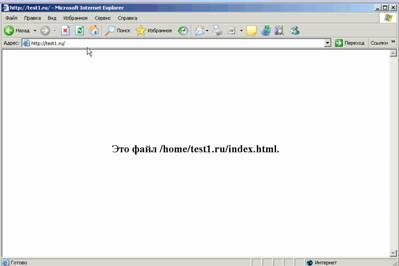
Малюнок 1.6 – Результат опрацьовування сервером команди http://test1.ru/
17 Файл test1.ru зберігається локально на вашому комп’ютері. Після введення адреси програма браузер не звертається безпосереднь до сервера, а спочатку звертається до файлу hosts, який містить в собі список локальних доменів. Після цього програма браузер передає керування серверу, він опрацьовує інформацію, розташовану в файлі test1.ru і повертає її для відображення програмі браузеру. Файл hosts знаходиться за адресою C:\WINDOWS\system32\drivers\etc. Перегляньте його вміст за допомогою програми Блокнот.
18 Створіть власний домен Praktika1.loc, для цього створіть папку Praktika1.locв папці home в папці WebServers
19 Для перевірки працездатності РНР інтерпритарора в папці Praktika1.loc створіть папку www. В ній створіть файл index.php.
20 Відкрийте цей файл за допомогою програми Блокнот. Введіть в ньому наступний текст:

Збережіть цей файл. Він вміщує в собі команди HTML та РНР-код. РНР-код розміщується між дескрипторами <? ?> та містить команду виводу echo.
21 Перезапустіть сервер за допомогою ярлика Restart servers на робочому столі для того, щоб система розмістила домен Praktika1.loc в файлі hosts
22 Після цього зверніться через програму браузер до домена Praktika1.loc. Зробити це можна, якщо ввести адресу http://Praktika1.loc/ в адресний рядок програми браузера.
23 Програма браузер повинна відобразити наступний текст:
![]() ,
,
Це підтверджує працездатність вашої програми інтерпретатора РНР та зв’язку її з сервером.
24 Створіть HTML-файл, у якому для написання речення "Ласкаво просимо до світу HTML!" застосуйте оформлення тексту. Для цього скористайтеся прикладом, поданим нижче:
<html> <head> <title> Оформлення тексту </title> </head> <body> <hl>Оформлення тексту</hl> <font size=16 face="Tahoma" color=blue> Ласкаво просимо до світу HTML!</font> </body> </html>
Збережіть отриманий код у файлі під назвою text.html.
25 Створіть HTML-файл, у якому створіть таблицю "Країни світу" із трьох стовпчиків, де перший це - назва країни, другий - її столиця, третій - населення країни. Скористайтеся прикладом, наведеним нижче:
<html> <head> <title> Оформлення таблиці </title> </head> <body> <hl>Оформлення таблиці</hl> <table border=0> <tr bgcolor=#cccccc> <td width=150>Назва країни</td> <td width=150>Столиця країни</td> <td width=150>Населення країни</td> </tr> <tr> <td width=150>Україна</td> <td width=150>Київ</td> <td width=150>43 млн.чол.</td> </tr> <tr> <td width=150>Росія</td> <td width=150>Москва</td> <td width=150>200 млн.чол.</td> </tr> <tr> <td width=150>Китай</td> <td width=150>Пекін</td> <td width=150>1,7 млрд.чол.</td> </tr> </body> </html>
Збережіть отриманий код у файлі під назвою table.html.


